1. Konfiguracja Comarch ERP XL z Comarch WMS
Aby aplikacja Comarch WMS Magazynier poprawnie współpracowała z systemem Comarch ERP XL, konieczne jest odpowiednie skonfigurowanie systemu ERP.
Na początku należy dodać pracownika do struktury podległościowej.
1.1 Przypisanie pracownika do struktury firmy
W pierwszej kolejności należy dodać pracownika do struktury podległościowej firmy w Comarch ERP XL. Aby to uczynić najlepiej uruchomić aplikację Comarch ERP XL (oddziały lub administrator), następnie przejść do zakładki „Firma” i wybrać ikonę „Struktura firmy”, co zostało zobrazowane na poniższym obrazie.

Po naciśnięciu tego przycisku użytkownikowi pokaże się okno „Struktura firmy”, w którym należy przejść do zakładki „Struktura podległościowa”. Następnie należy przypisać pracownika do centrum poprzez wciśnięcie ikony „Przypisz pracownika”, która została zaznaczona na poniższym obrazie.

Użytkownikowi wyświetli się okno z listą pracowników, z której może wybrać wcześniej zdefiniowanego lub założyć kartę nowego pracownika poprzez kliknięcie na ikonę plusa znajdującą się w prawym dolnym rogu.

Po wybraniu opcji dodania pracownika otworzy się okno, w którym należy uzupełnić poszczególne pola w zakładce [Ogólne] oraz zakładce [Role],

w której należy za pomocą ikony plusa dodać rolę pracownikowi oraz należy przypisać go do centrum. Tworzenie ról zostało opisane w rozdziale Tworzenie ról pracowniczych.

Po stworzeniu nowej karty pracownika należy ją wybrać. Taki pracownik powinien zostać przypisany do centrum w strukturze podległościowej.
1.2 Dodanie operatora oraz przypisanie mu pracownika
Aby pracownik mógł korzystać z aplikacji Comarch WMS musi zostać przypisany do operatora.
W tym celu należy kliknąć w ikonę „Operatorzy” znajdującą się w zakładce „Firma”. Wówczas wyświetlone zostanie okno z operatorami, gdzie należy dodać nowego poprzez wciśnięcie ikony plusa w prawym dolnym rogu

Następnym krokiem jest uzupełnienie poszczególnych pól w zakładce „ogólne” oraz wybranie wcześniej zdefiniowanego pracownika, który od teraz będzie powiązany z nowym operatorem.
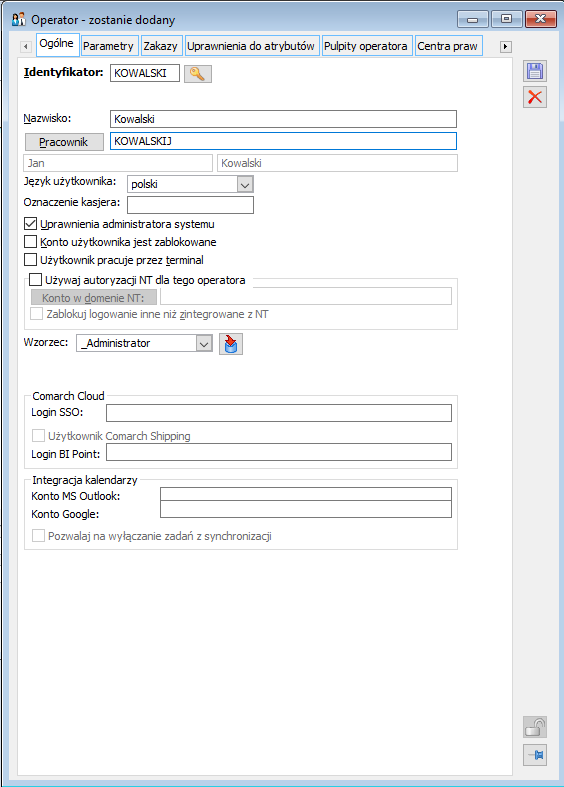
Następnie należy przejść do zakładki centra praw i przypisać operatora do wcześniej zdefiniowanego centrum (rys. poniżej).

Następnie należy kliknąć na zapis, co spowoduje wprowadzenie zmian. Po utworzeniu operatora należy nadać mu hasło. W tym celu należy ponownie uruchomić Comarch ERP XL i zalogować się na stworzonego wcześniej operatora. Następnie należy uruchomić jeden z modułów np. [Oddziały] i rozwinąć zakładkę [System] następnie wybrać [Zmiana hasła]. Należy tutaj wprowadzić hasło dla tego operatora, dzięki czemu będzie możliwe logowanie do aplikacji Comarch WMS.
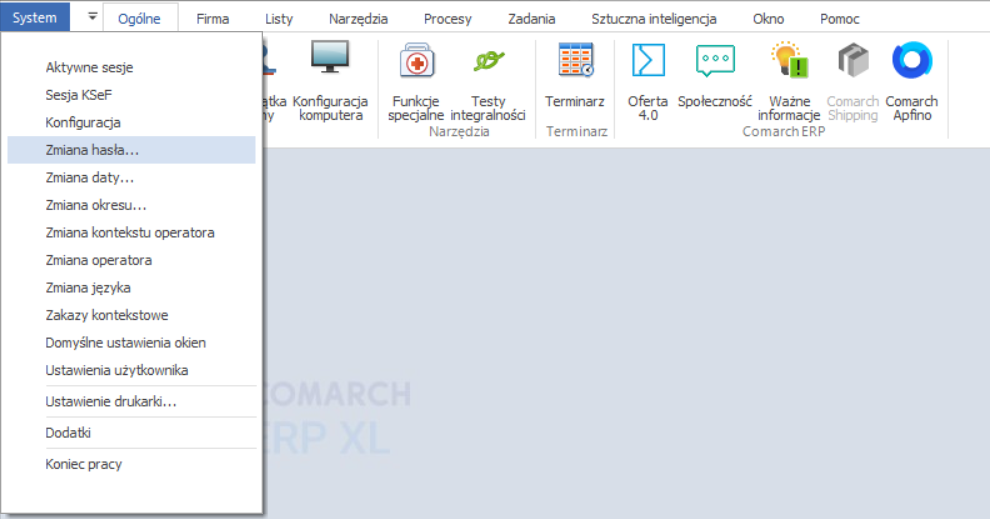
1.3 Tworzenie ról pracowniczych
W celu stworzenia roli należy uruchomić Comarch ERP XL moduł Administrator następnie przejść na zakładkę „Firma” i wybrać ikonę „Role” (Rys. poniżej).

Dzięki temu zostanie wywołane okno, w którym należy dodać poprzez kliknięcie ikony plusa nową role. W zakładce [Ogólne] uzupełniamy jej nazwę np. „Pomocnik magazyniera” następnie przechodzimy do zakładki [Prawa]. Spośród praw należy zaznaczyć [Comarch WMS Zarządzanie] i [Comarch WMS Magazynier]. Zaznaczenie opcji [Uwzględniaj strukturę podległościową] nie jest wymagane. Zaznaczenie tej opcji spowoduje pojawienie się w aplikacji Comarch WMS Zarządzanie pracowników, którzy zostali przyłączeni do wybranej struktury podległościowej.
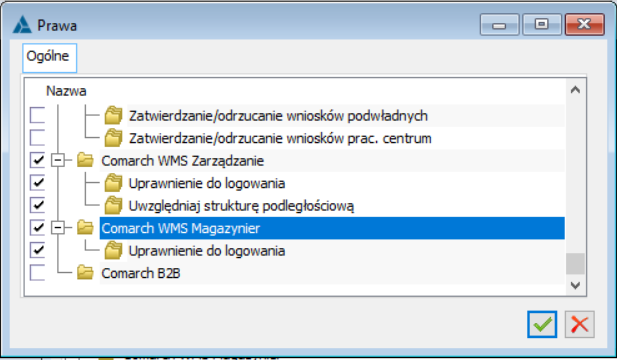
1.4 Przypisanie magazynu w Comarch ERP XL do Comarch WMS
Aby magazyn współpracował z Comarch WMS należy na oknie konfiguracji magazynu zaznaczyć opcję „Obsługa WMS”.
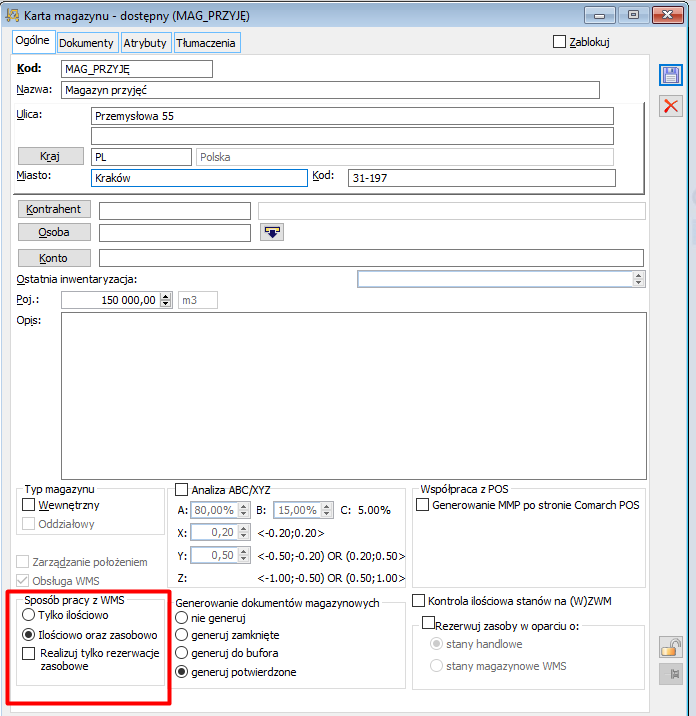
Od wersji ERP XL 2016.3 udostępniono dwa modele pracy Comarch WMS na magazynie w systemie ERP. Szczegółowy opis modelów znajduje się poniżej.
Zaznaczenie opcji „Obsługa WMS” jest niemożliwa w kilku przypadkach:
- Na karcie magazynu została zaznaczona opcja [Zablokuj]

- Magazyn podlega inwentaryzacji, która blokuje cały magazyn

- Gdy dokumenty ZWM/AWD częściowo lub całościowo i nie posiadają statusu (Zamknięte)
- Rozbieżności stanów magazynowych (bez rezerwacji) ze stanami na położeniach
Jeśli wybrany magazyn nie posiadał wygenerowanej struktury magazynowej (położeń) to migracja zasobów następuje po zapisaniu karty magazynu z zaznaczoną opcją „Obsługa WMS”.
Z kolei, jeśli na magazynie wykorzystywane były położenia należy zalogować się do Comarch WMS Zarządzanie i przeprowadzić konwersję struktury magazynu. Po zalogowaniu się do aplikacji WMS Zarządzanie należy wejść do modułu „Magazyny”.
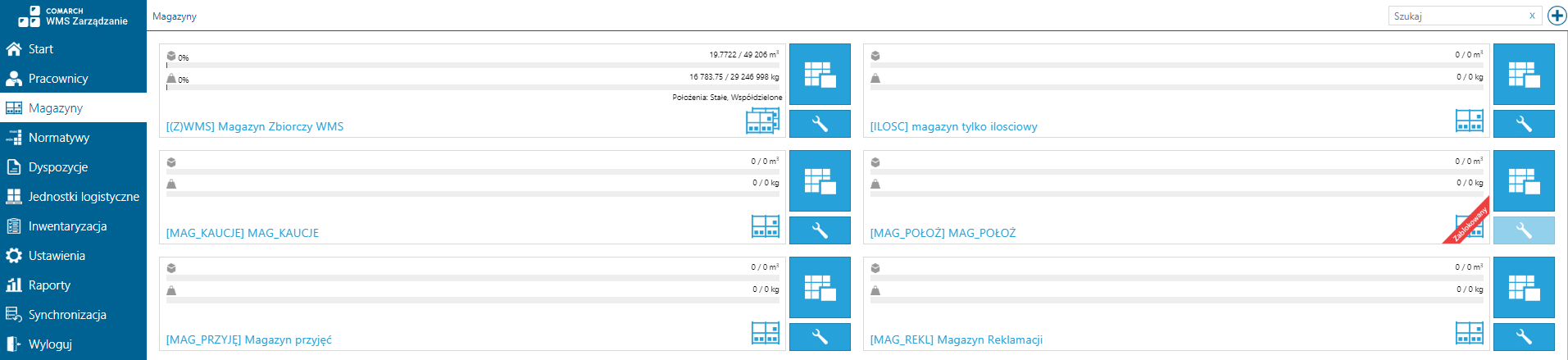
Dla Klientów, którzy dotychczas korzystali z adresów magazynowych, utworzonych w systemie Comarch ERP XL umożliwiono migrację tych położeń do Comarch WMS. Taki użytkownik może zdecydować czy:
- Przenieść z systemu ERP dotychczasową strukturę magazynową, wraz z znajdującymi się na położeniach zasobami
- Migrować tylko zasoby magazynowe, a struktura magazynowa zostanie utworzona na nowo w Comarch WMS, w bardziej elastyczny sposób

Po wygenerowaniu struktury dla magazynu, który wcześniej jej nie posiadał, zostanie automatycznie stworzone położenie „Nieokreślone” (rys. poniżej).

1.5 Wybór modelu pracy z Comarch WMS na magazynie w systemie ERP
Na karcie magazynu dedykowanego do obsługi WMS dodane zostały opcje ustalające sposób współpracy pomiędzy systemami: WMS oraz ERP.
Model zgodności ilościowejW tym ustawieniu dopuszcza się, by partie na dokumencie magazynowym i wynikające z dostawy na dokumencie handlowym były różne. Po zmianie partii w WMS (w stosunku do tego co zostało zadysponowane w systemie ERP), zmiana partii jest synchronizowana do systemu ERP. Jednak przy generowaniu dokumentów handlowych, jeżeli nie ma stanu handlowego do partii, która została wydana, to w dalszej kolejności jest sprawdzana tylko zgodność ilościowa towaru wydanego z towarem fakturowanym (zgodność partii jest pomijana).
Dokładna informacja co zostało wydane/przyjęte (jaka partia) znajduje się tylko na dokumentach magazynowych (w systemach WMS i ERP XL). Innymi słowy, jeżeli w Systemie ERP XL nie ma stanu handlowego odpowiadającemu wydanej partii, na dokumencie handlowym pobierany jest stan handlowy wg ustalonej reguły pobierania (FIFO). Przy takim podejściu System ERP prowadzi w stanach handlowych tylko ewidencję ilościową towarów – ile danego towaru jest w stanie zafakturować. WMS prowadzi dokładną ewidencję zasobów magazynowych (co z jaką cechą zostało przyjęte/wydane).
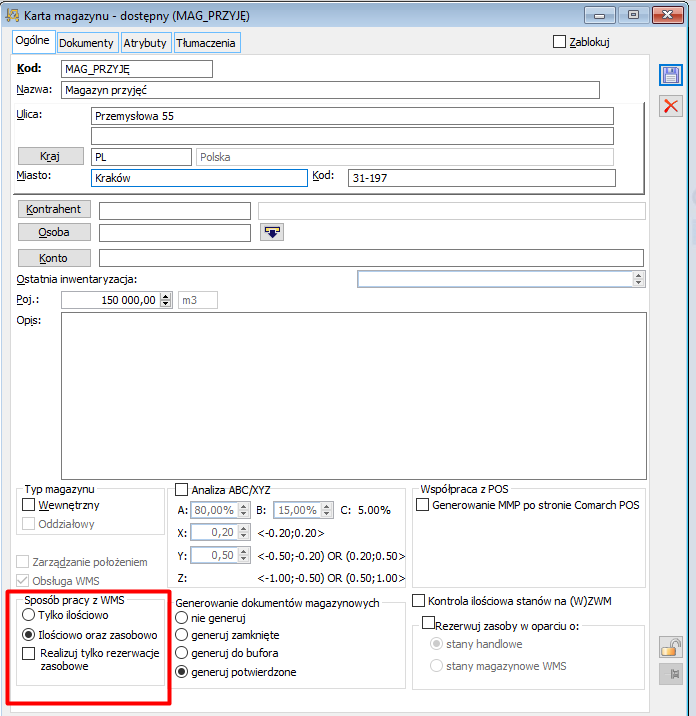
Zalecenia przy takim modelu pracy:
- korzystanie z wydruków dokumentów magazynowych (ZWM, AWD) w WMS, lub modyfikacja wydruków z systemu Comarch ERP XL w taki sposób, aby pobierać dane o wydawanej/przyjmowanej partii z danych systemu WMS
- tworzenie inwentaryzacji od strony systemu WMS – wychodzenie od informacji o partiach, które znajdują się w systemie Comarch WMS. Możliwe jest także wychodzenie od inwentaryzacji handlowej ze strony ERP XL, lecz wiąże się to z koniecznością dodawania nowych pozycji – wszystkich informacji o partiach na magazynie, których nie ma na dokumentach handlowych w ERP
- w Comarch ERP XL nie jest kontrolowana zgodność partii, po zmianie zasobu w WMS,
- treaceability – śledzenie partii jest możliwe – tylko przy całkowitej blokadzie zmiany zasobu w WMS oraz określaniu partii unikalnym kodem przy każdej dostawie.
Po zmianie partii w WMS (w stosunku do tego co zostało zadysponowane w systemie ERP), zmiana partii jest synchronizowana do systemu ERP. Przy generowaniu dokumentów handlowych kontrolowana jest zarówno zgodność ilości jak i zasobów (partii). Może się to wiązać z brakiem możliwości wygenerowania faktury, jeżeli w systemie ERP do dokumentów magazynowych (przyjęć dostaw) nie zostały wygenerowane dokumenty handlowe (W)AWD bez PZ/FZ.
Dokładna informacja co zostało wydane/przyjęte (jaka partia) znajduje się na dokumentach magazynowych
(w Systemach WMS i ERP XL) oraz na dokumencie handlowym, jeżeli proces przebiega w kolejności: od zamówień i dokumentów magazynowych tj.: (W)AWD->PZ/FZ; (W)ZWM->WZ/FS, ZZ->(W)AWD->PZ/FZ; ZS->(W)ZWM->WZ/FS. Przy takim podejściu (takiej ścieżce procesów) system ERP prowadzi w stanach handlowych zarówno ewidencję ilościową towarów – ile danego towaru jest w stanie zafakturować, jak i ewidencję zasobową – z jaką cechą, datą ważności znajduje się towar do sprzedaży. WMS natomiast dalej prowadzi dokładną ewidencję zasobów magazynowych (co z jaką cechą zostało przyjęte/wydane i na jakie położenie), co przy rozpoczynaniu procesu od dokumentów magazynowych lub zamówień jest zgodne z systemem ERP. Zgodność partii między ERP XL – WMS przy tym modelu pracy na magazynie może być zakłócona przy rozpoczęciu procesu od dokumentów handlowych oraz zmianie partii na dokumencie magazynowym w WMS (FS->(W)ZWM z inną partią).
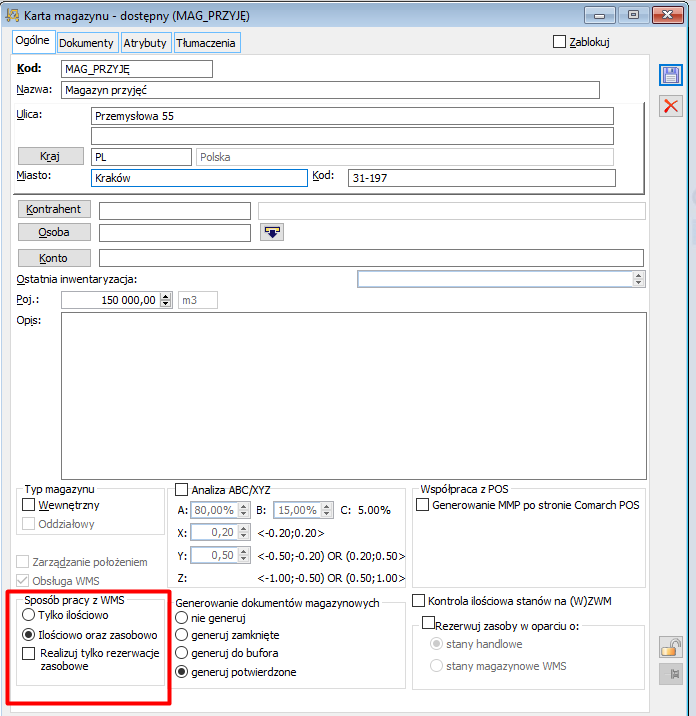
Zalecenia przy takim modelu pracy:
- korzystanie z dowolnych wydruków dokumentów magazynowych w WMS lub ERP XL,
- tworzenie inwentaryzacji od dowolnej strony, ERP XL lub WMS,
- w celu ścisłej kontroli partii między ERP XL – WMS przy tym modelu pracy konieczne jest wprowadzenie kolejności procesów: od zamówień i dokumentów magazynowych, tj.:
- (W)AWD->PZ/FZ,
- (W)ZWM- >WZ/FS,
- ZZ->(W)AWD->PZ/FZ,
- ZS->(W)ZWM->WZ/FS,
- oraz brak zmiany zasobu przy wychodzeniu w procesie od dokumentu handlowego (FS->(W)ZWM),
- treaceability – śledzenie partii, przy tym modelu pracy na magazynie jest możliwe tylko przy pilnowaniu kolejności procesu od zamówień i dokumentów magazynowych (blokadzie zmiany zasobu).

1.6 Zatwierdzanie dokumentów (W)AWD/(W)ZWM z poziomu Comarch ERP XL.
Możliwość zatwierdzania w Comarch ERP XL dokumentów magazynowych (W)AWD/(W)ZWM, bez realizacji tych dokumentów w aplikacji Comarch WMS Magazynier jest możliwa przy odpowiedniej konfiguracji, to jest:
- Nadanie uprawnienia operatorowi do zamykania dokumentów, Operator/Parametry/Ogólne => Zamykanie dokumentów (W)AWD i (W)ZWM,
- Na dokumencie magazynowym w Comarch ERP XL opcja „Realizuj w WMS” jest odznaczona,
- Dyspozycje wygenerowane do (W)AWD/(W)ZWM w Comarch WMS Magazynier nie są w trakcie realizacji,
- Magazyn na który wystawiane są dokumenty nie posiadają położeń, posiada tylko i wyłącznie położenie <Nieokreślone>.
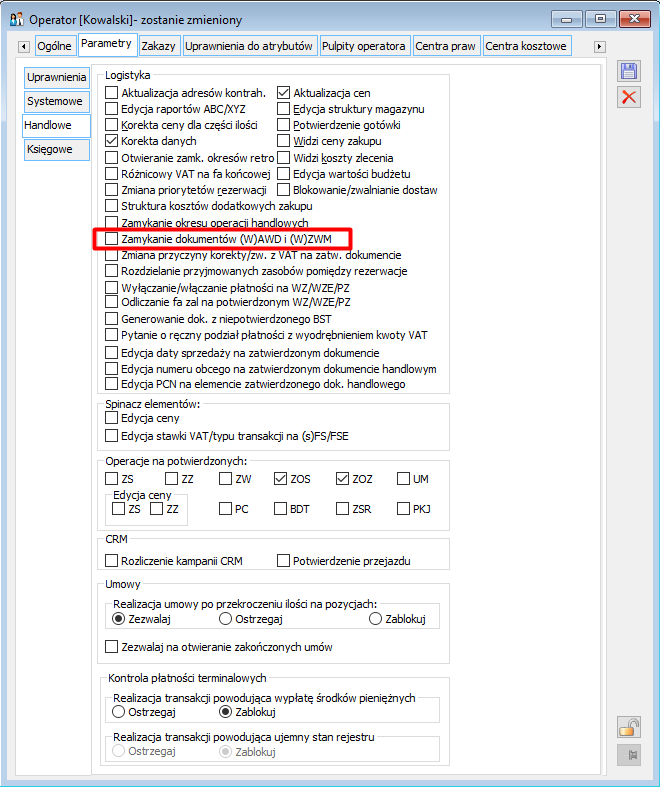
Zatwierdzenie dokumentu (W)AWD/(W)ZWM jest uruchamiane po zapisaniu dokumentu z zaznaczoną opcją „Zamknięte” oraz odznaczonym „Realizuj w WMS”. Po zatwierdzeniu dokumentu magazynowego z poziomu Comarch ERP XL, w Comarch WMS zostają zaktualizowane stany magazynowe na położeniu <Nieokreślone>. Odpowiednio:
- Dla dokumentu magazynowego rozchodowego: pomniejszone odpowiednio zasoby danego towaru na położeniu <Nieokreślone>, zgodnie z ilością na zatwierdzonym dokumencie w Comarch ERP XL.
- Dla dokumentu magazynowego przychodowego: utworzone odpowiednio nowe zasoby danego towaru na położeniu <Nieokreślone>, zgodnie z ilością na zatwierdzonym dokumencie w Comarch ERP XL.
Dyspozycje wygenerowane do dokumentów zatwierdzonych z poziomu Comarch ERP XL widoczne są w aplikacji Comarch WMS Zarządzanie na liście dyspozycji po odpowiednim ustawieniu filtra dot. statusu dokumentów – opcja [Zrealizowane] zaznaczona. Dokumenty takie dodatkowo oznaczone są frazą „Zatwierdzone z poziomu systemu ERP”.


Nieautoryzowane rozpowszechnianie całości lub fragmentu niniejszej publikacji w jakiejkolwiek postaci jest zabronione. Wykonywanie kopii metodą kserograficzną, fotograficzną, a także kopiowanie na nośniku filmowym, magnetycznym lub innym, powoduje naruszenie praw autorskich niniejszej publikacji.
Copyright © 2023 COMARCH
Wszelkie prawa zastrzeżone.



